Apple Intelligence対応機種以外でも使える、iPhoneボイスメモの日本語文字起こし機能とは。設定のコツから読みやすくする方法まで解説
これは、iPhoneのディスプレイが消灯し、自動ロックがかかるまでの時間を設定しているため。初期状態では1分になっており、本体を置きっぱなしにしてしまった場合などのセキュリティ対策になる。また、消灯までの時間を短くしておくと、そのぶんディスプレイの点灯時間が減るため、バッテリーの節約にもなる。
一方で、この設定はボイスメモの文字起こしには邪魔になることが多い。この設定は、「設定」のアプリの「画面表示と明るさ」にある、「自動ロック」で変更できるが、階層が深い。ボイスメモを使うたびに設定を変更するのは、手間がかかる。逆に、うっかり戻し忘れて自動ロックを解除してしまうと、情報漏洩のリスクが高まる。
機能制限を使って、ロック解除を自動化する
これを自動化する方法がある。「アクセスガイド」という機能制限を使うのが、それだ。この機能は、元々、特定のアプリだけを起動したままにしておくためのもの。誰もが触れるような店舗にiPhoneを展示して、POPの代わりに使うといったときに活用する。アクセスガイド設定中は、画面の自動消灯をオフにすることも可能だ。
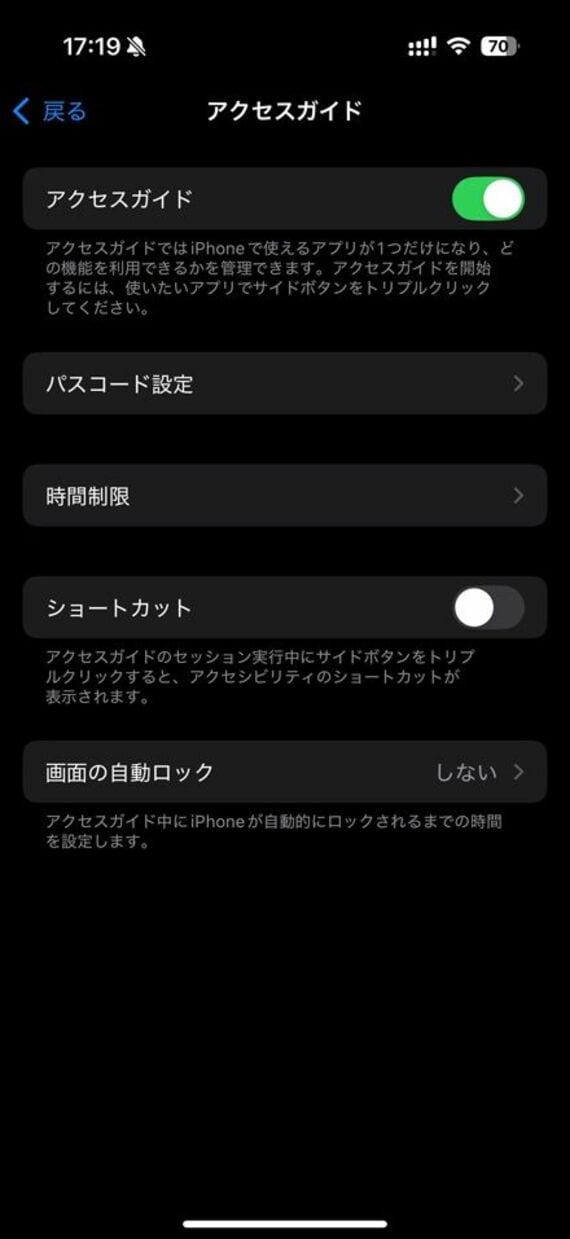
この機能を使い、ボイスメモ以外を起動しないようにすれば、文字起こし中のみ、画面がついたままになる。
「設定」アプリの「アクセシビリティ」にある「アクセスガイド」に進み、次の画面で「アクセスガイド」をオンにする。同じ画面で、「画面の自動ロック」をタップして、「しない」にしておこう。
次に、ボイスメモを起動して、アクセスガイドを適用する。サイドキーをトリプルクリックすると、この設定になる。Face IDを設定している場合、ダブルクリックの後認証を通れば、アクセスガイドが終了する。
キーボードでメモを取りながら、そのかたわらにiPhoneを置いて文字起こしする際に便利。欲を言えば、ボイスメモから設定できるとうれしいが、その代替手段としてお勧めできる。

記事をマイページに保存
できます。
無料会員登録はこちら
ログインはこちら
印刷ページの表示はログインが必要です。
無料会員登録はこちら
ログインはこちら
































無料会員登録はこちら
ログインはこちら